Excelのセル内のすべてのコメント書式を変更するにはどうすればよいですか?
ワークシートにコメントを挿入するとき、時々デフォルトのコメント書式を変更する必要があるかもしれません。コメントが数個だけなら手動で変更できますが、数百のコメントを変更する必要がある場合はどうしますか?
すべてのコメント書式を迅速かつ時間節約で変更できる便利なツール
VBAコードを使用してすべてのコメント書式を変更する
次のVBAコードを使用すると、セル内のコメントのフォントサイズとフォントを変更できますが、フォントの色は変更できません。以下のVBAコードを使用してください:
1. 開発 > Visual Basic をクリックすると、新しい Microsoft Visual Basic for Applications ウィンドウが表示されます。挿入 > モジュール をクリックし、その後モジュールに次のコードをコピーして貼り付けます:
Sub FormatAllComments()
'Updateby20140509
Dim xWs As Worksheet
Dim xComment As Comment
For Each xWs In Application.ActiveWorkbook.Worksheets
For Each xComment In xWs.Comments
With xComment.Shape.TextFrame.Characters.Font
.Name = "Times New Roman"
.Size = 14
End With
Next
Next
End Sub
上記のコードでは、お好みに応じて .Name および .Size 変数を設定できます。
2次にクリックして![]() ボタンを押してコードを実行します。そして レビュー > すべてのコメントを表示 をクリックしてコメントを確認します。ワークブック全体のすべてのコメント書式が変更されています。スクリーンショットをご覧ください:
ボタンを押してコードを実行します。そして レビュー > すべてのコメントを表示 をクリックしてコメントを確認します。ワークブック全体のすべてのコメント書式が変更されています。スクリーンショットをご覧ください:
 |  |
すべてのコメント書式を迅速かつ時間節約で変更できる便利なツール
すべてのコメントに対して他の種類の書式を迅速に変更したい場合、Kutools for Excel の「コメント書式」機能を試してみてください。
Kutools for Excel: 300以上の便利なExcelアドインがあり、30日間無制限で無料体験できます。今すぐ入手
Kutools for Excel をインストール後、以下のステップに従ってコメント書式を変更してください:
1. 他のコメントにも適用したいスタイルで1つのコメントを書式設定します。

2. Kutools > その他 > コメント書式 をクリックします。スクリーンショットをご覧ください:
3. 「 コメント書式」ダイアログボックスで、「書式」タブをクリックし、コメント書式を変更したい範囲を選択します。「 現在のシート」または「全シート」を選択できます。その後、「特定のコメントセルを指定する」ボタンをクリックして、適用したい特定のコメント書式が含まれるセルを選択します。別のダイアログがポップアップして、変更されたセルの数を通知します。スクリーンショットをご覧ください:

4. OK > キャンセル ボタンをクリックしてダイアログボックスを閉じると、選択したセルのコメント書式が他のコメントに適用されます。
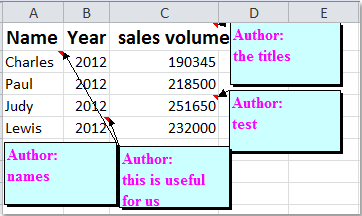
注意:
すべてのコメントセルでボールド体を使いたくない場合は、「ボールド体なし」オプションをチェックしてください。
「コメント書式 」に関するより詳細な情報は、「コメント書式」機能説明ページ。をご覧ください。
関連記事:
- • すべてのコメントの作成者名を変更する
- • すべてのコメントを新しいワークシートまたはワークブックにリスト化する
- • コメント内のテキストを検索して置換する
- • Excelですべてのコメントとコメントインジケーターを表示または非表示にする
- • Excelでセルの内容をコメントに変換する
- • Excelでコメントをセルの内容に変換する
最高のオフィス業務効率化ツール
| 🤖 | Kutools AI Aide:データ分析を革新します。主な機能:Intelligent Execution|コード生成|カスタム数式の作成|データの分析とグラフの生成|Kutools Functionsの呼び出し…… |
| 人気の機能:重複の検索・ハイライト・重複をマーキング|空白行を削除|データを失わずに列またはセルを統合|丸める…… | |
| スーパーLOOKUP:複数条件でのVLookup|複数値でのVLookup|複数シートの検索|ファジーマッチ…… | |
| 高度なドロップダウンリスト:ドロップダウンリストを素早く作成|連動ドロップダウンリスト|複数選択ドロップダウンリスト…… | |
| 列マネージャー:指定した数の列を追加 |列の移動 |非表示列の表示/非表示の切替| 範囲&列の比較…… | |
| 注目の機能:グリッドフォーカス|デザインビュー|強化された数式バー|ワークブック&ワークシートの管理|オートテキスト ライブラリ|日付ピッカー|データの統合 |セルの暗号化/復号化|リストで電子メールを送信|スーパーフィルター|特殊フィルタ(太字/斜体/取り消し線などをフィルター)…… | |
| トップ15ツールセット:12 種類のテキストツール(テキストの追加、特定の文字を削除など)|50種類以上のグラフ(ガントチャートなど)|40種類以上の便利な数式(誕生日に基づいて年齢を計算するなど)|19 種類の挿入ツール(QRコードの挿入、パスから画像の挿入など)|12 種類の変換ツール(単語に変換する、通貨変換など)|7種の統合&分割ツール(高度な行のマージ、セルの分割など)|… その他多数 |
Kutools for ExcelでExcelスキルを強化し、これまでにない効率を体感しましょう。 Kutools for Excelは300以上の高度な機能で生産性向上と保存時間を実現します。最も必要な機能はこちらをクリック...
Office TabでOfficeにタブインターフェースを追加し、作業をもっと簡単に
- Word、Excel、PowerPointでタブによる編集・閲覧を実現。
- 新しいウィンドウを開かず、同じウィンドウの新しいタブで複数のドキュメントを開いたり作成できます。
- 生産性が50%向上し、毎日のマウスクリック数を何百回も削減!
全てのKutoolsアドインを一つのインストーラーで
Kutools for Officeスイートは、Excel、Word、Outlook、PowerPoint用アドインとOffice Tab Proをまとめて提供。Officeアプリを横断して働くチームに最適です。
- オールインワンスイート — Excel、Word、Outlook、PowerPoint用アドインとOffice Tab Proが含まれます
- 1つのインストーラー・1つのライセンス —— 数分でセットアップ完了(MSI対応)
- 一括管理でより効率的 —— Officeアプリ間で快適な生産性を発揮
- 30日間フル機能お試し —— 登録やクレジットカード不要
- コストパフォーマンス最適 —— 個別購入よりお得